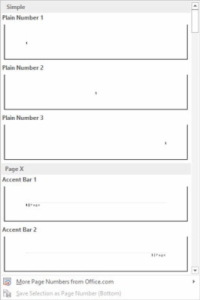Word 2013 kan inte bara automatiskt numrera dina sidor, utan det låter dig också placera sidnumret nästan var som helst på sidan och i en mängd roliga och intressanta format. Starta din sidnumreringsodyssé så här:
1 Klicka på fliken Infoga.
Detta ger dig alternativ för din sida.
2I området Sidhuvud och sidfot klickar du på kommandoknappen Sidnummer.
En meny rullar ner som listar olika sidnumreringsalternativ. De tre första är platser: Överst på sidan, Nederst på sidan och Sidmarginaler, eller sidorna på sidan.
3Välj var sidnumren ska placeras.
Om du vill ha dina sidnummer längst ner på sidan, välj alternativet Nederst på sidan.
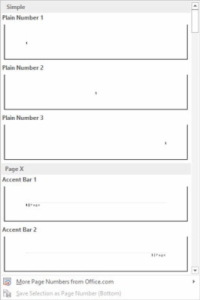
4Plocka en sidnumreringsstil från rullningslistan.
Du kan se massor av prover, så klipp dig inte kort genom att inte bläddra igenom menyn. Du kan till och med välja de berömda sid X av Y- formaten.
Pliktfullt numrerar Word varje sida i ditt dokument, med början med 1 på första sidan, upp till hur många sidor som helst som saken växer. Plus, om du tar bort en sida, numrerar Word om allt åt dig. Infoga en sida? Hallå! Word numrerar om allt åt dig igen, automatiskt. Så länge du infogar sidnumret genom att följa de föregående stegen, hanterar Word allt.
Sidnumren placeras i dokumentets sidhuvud eller sidfot.
För att ändra sidnummerformatet, välj helt enkelt ett nytt från sidnummermenyn.
Sidnummer kan tas bort lika enkelt.